Page 1
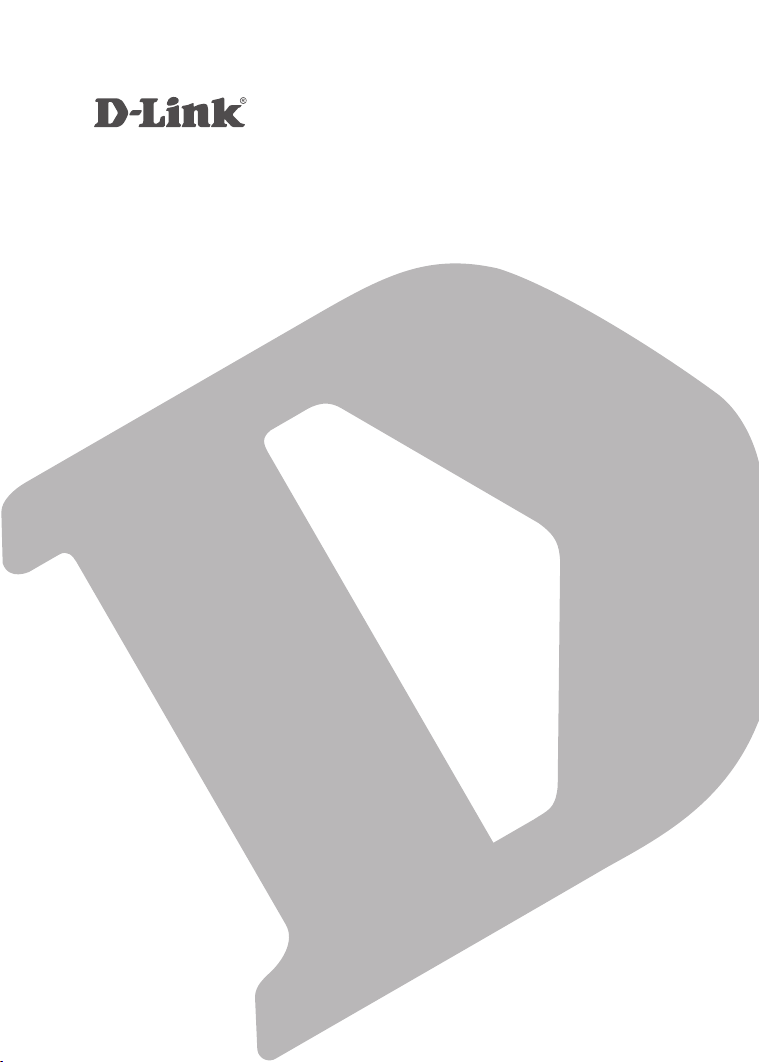
HD WIRELESS N OUTDOOR CLOUD CAMERA
INSTALLATIONS-ANLEITUNG
DCS-2330L
Page 2
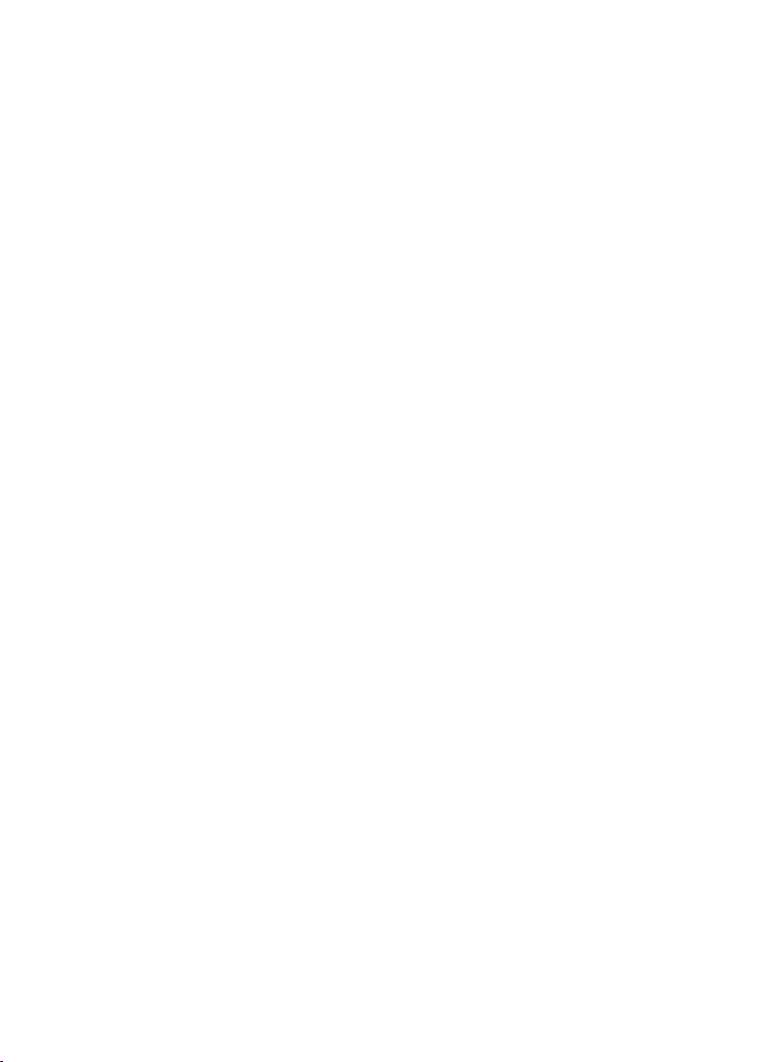
Page 3
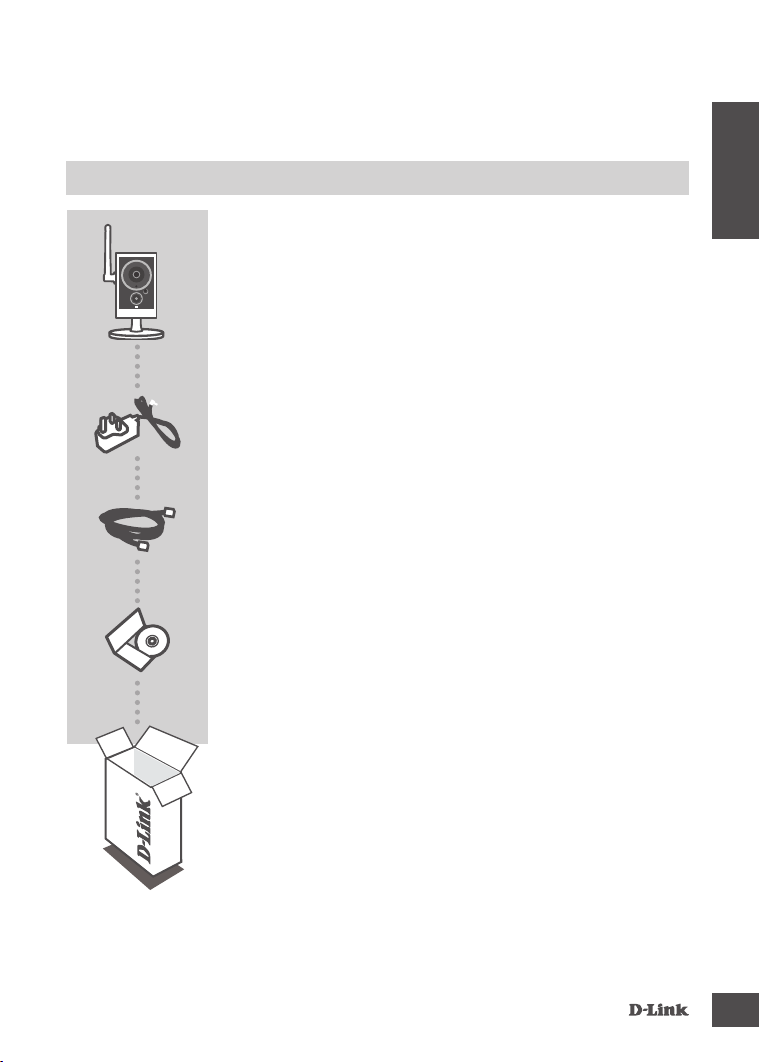
PACKUNGSINHALT
HD WIRELESS N OUTDOOR CLOUD CAMERA
DCS-2330L
STROMADAPTER/STECKERNETZTEIL
ADAPTER
ETHERNET-KABEL (CAT5 UTP)
SCHLIESSEN SIE DIE KAMERA AN IHREN ROUTER
WÄHREND DES SETUP-VORGANGS AN
INSTALLATIONS-CD
ENTHÄLT SETUP-ASSISTENTEN UND TECHNISCHE
HANDBÜCHER
DEUTSCH
DCS-2330L
Wenn eines dieser Elemente in Ihrer Packung fehlt, wenden Sie
sich bitte an Ihren Fachhändler.
7
Page 4
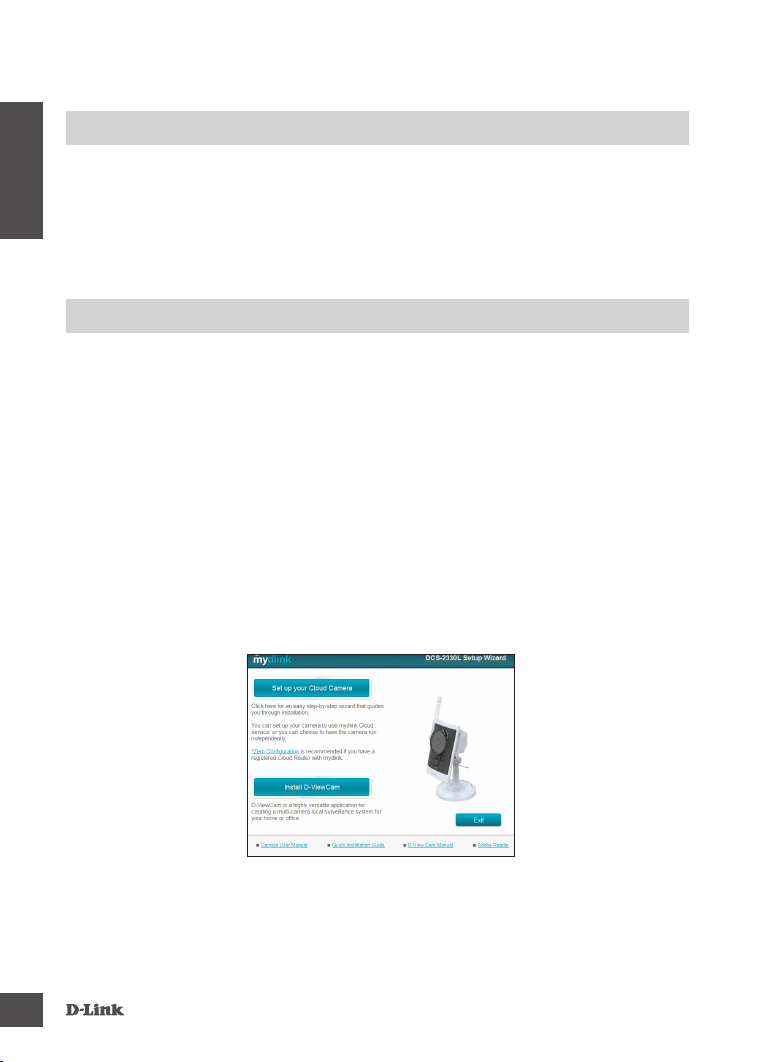
SYSTEMANFORDERUNGEN
• Computer mit Microsoft Windows® 8/7/Vista/XP oder Mac mit OS X 10.6 oder höher
• PC mit 1,3 GHz oder höher und mindestens 128 MB RAM
• Internet Explorer 7, Firefox 12, Safari 4 oder Chrome 20 oder höher
• Vorhandenes 10/100 Ethernet-basiertes Netzwerk oder 802.11ac/n/g/b Drahtlosnetzwerk
DEUTSCH
PRODUKT-SETUP
WINDOWS-NUTZER
Schritt 1:
Entfernen Sie die Gummidichtung auf der Rückseite der DCS-2330L und verwenden Sie das
im Lieferumfang des Produkts enthaltene Ethernet-Kabel, um die DCS-2330L an Ihr Netzwerk
anzuschließen.
Schritt 2:
Schließen Sie die externe Stromzufuhr an den DCS-2330L und auch an Ihre Wandsteckdose oder
Steckdosenleiste (Sammelschiene) an. Die Stromzufuhr wird durch das Aueuchten der grünen LED-
Betriebsanzeige bestätigt.
Schritt 3:
Legen Sie die DCS-2330L Driver CD in das CD-ROM-Laufwerk ein. Sollte die CD auf Ihrem Computer
nicht automatisch ausgeführt werden, klicken Sie auf Start > Ausführen. Geben Sie folgenden Befehl
in das angezeigte Feld ein: D:\autorun.exe, wobei D: für den Laufwerkbuchstaben Ihres CD-ROMLaufwerks steht. Klicken Sie dann auf OK. Wenn das Autorun-Fenster erscheint, klicken Sie auf
Set up your Cloud Camera (Cloud-Kamera einrichten) und folgen Sie den Anweisungen auf dem
Bildschirm.
Schritt 4:
Sobald Sie die DCS-2330L konguriert haben, können Sie das Ethernet-Kabel entfernen und die
Gummidichtung wieder sorgfältig einsetzen.
8
DCS-2330L
Page 5

PRODUKT-SETUP
MAC-BENUTZER
Legen Sie die Installations-CD-ROM in das Laufwerk Ihres Computers. Öffnen Sie auf dem Desktop
Ihr CD-Laufwerk und doppelklicken Sie auf die Datei SetupWizard.
SetupWizard
Nach etwa 20-30 Sekunden, wird der Setup-Assistent geöffnet. Er führt Sie schrittweise durch
den Installationsprozess, vom Anschließen Ihrer Hardware und Konguration Ihrer Kamera bis zur
Registrierung in Ihrem mydlink-Konto.
Hinweis: Das mydlink Portal erfordert JavaTM, um funktionsgerecht verwendet werden zu können.
Weitere Informationen und Anleitungen nden Sie auf den mydlink Seiten häug gestellter Fragen
(FAQ) unter https://eu.mydlink.com/faq/mydlink
WPS-SETUP
DEUTSCH
Als Alternative dazu können Sie auch eine WPS-Verbindung erstellen, falls Ihr Router oder Access
Point WPS unterstützt. So erstellen Sie eine WPS-Verbindung:
Schritt 1:
Drücken Sie auf die WPS-Taste an der Seite der Kamera und halten Sie sie 3 Sekunden lang
gedrückt. Die blaue WPS-Status-LED über der Taste blinkt.
Schritt 2:
Drücken Sie innerhalb von 60 Sekunden die WPS-Taste auf Ihrem Access Point oder drahtlosen
Router. Bei einigen Routern müssen Sie sich zur WPS-Aktivierung möglicherweise auf der Web-
Benutzeroberäche anmelden und dann auf eine entsprechende Schaltäche klicken. Wenn Sie sich
nicht sicher sind, wo sich die WPS-Taste an Ihrem Router oder Access Point genau bendet, nden
Sie die entsprechenden Informationen im Benutzerhandbuch Ihres Routers.
Die DCS-2330L stellt automatisch eine Funkverbindung zu Ihrem Router her. Bei Herstellung der
Verbindung blinkt die grüne LED und Ihre Kamera führt einen Neustart durch.
DCS-2330L
9
Page 6
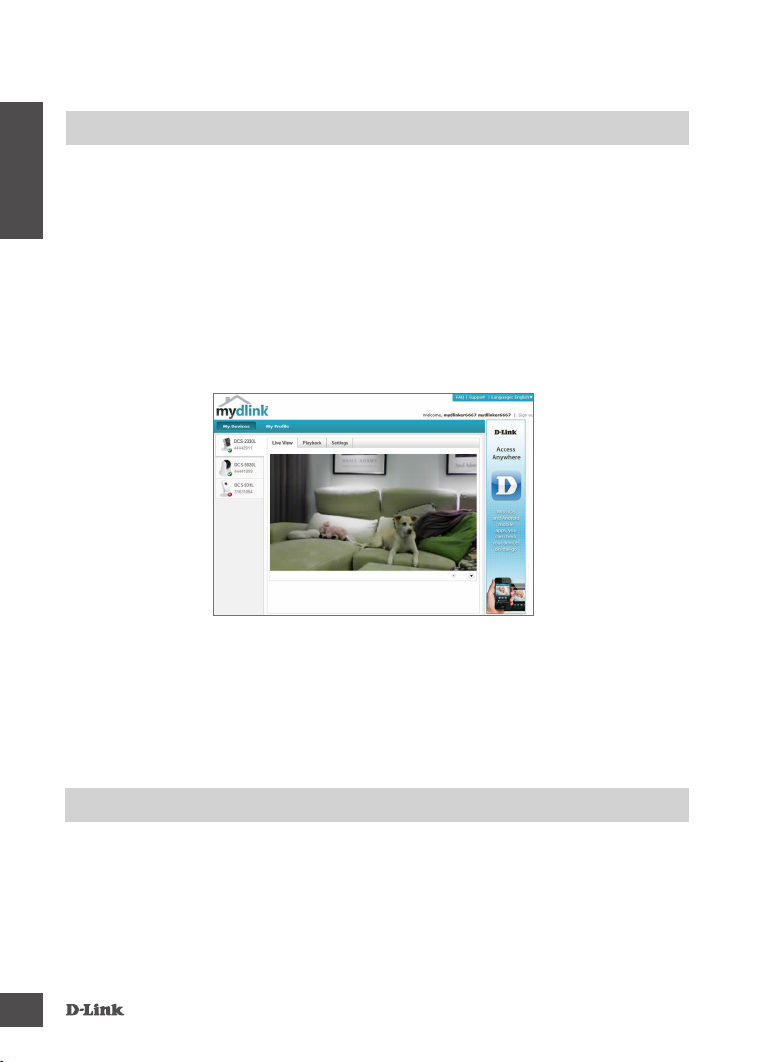
mydlink PORTAL
Nach Registrierung Ihrer DCS-2330L Kamera in einem mydlink-Konto mithilfe des Assistenten zur
Installation der Kamera können Sie aus der Ferne (remote) über die Website www.mydlink.com auf
Ihre Kamera zugreifen. Sobald Sie sich in Ihrem mydlink-Konto angemeldet haben, wird ein Fenster,
das dem folgenden ähnlich ist, angezeigt:
DEUTSCH
Schritt 1:
Öffnen Sie den Internet Explorer und rufen Sie die Webseite http://www.mydlink.com auf. Melden
Sie sich in mydlink an.
Schritt 2:
Wählen Sie Ihre Kamera von der Geräteliste. Es erscheint die Live-Anzeige Ihrer Kamera.
TECHNISCHE UNTERSTÜTZUNG
Deutschland: Web: http://dlink.com
Telefon: +49(0)1805 2787 0,14 € pro Minute Zeiten: Mo. –Fr. 09:00 – 17:30 Uhr
Österreich: Web: http://dlink.com
Telefon: +43(0)820 480084 0,116 € pro Minute Zeiten: Mo. –Fr. 09:00 – 17:30 Uhr
Schweiz: Web: http://dlink.com
Telefon: +41(0)848 331100 0,08 CHF pro Minute Zeiten: Mo. –Fr. 09:00 – 17:30 Uhr
* Gebühren aus Mobilnetzen und von anderen Providern können abweichen.
10
DCS-2330L
Page 7
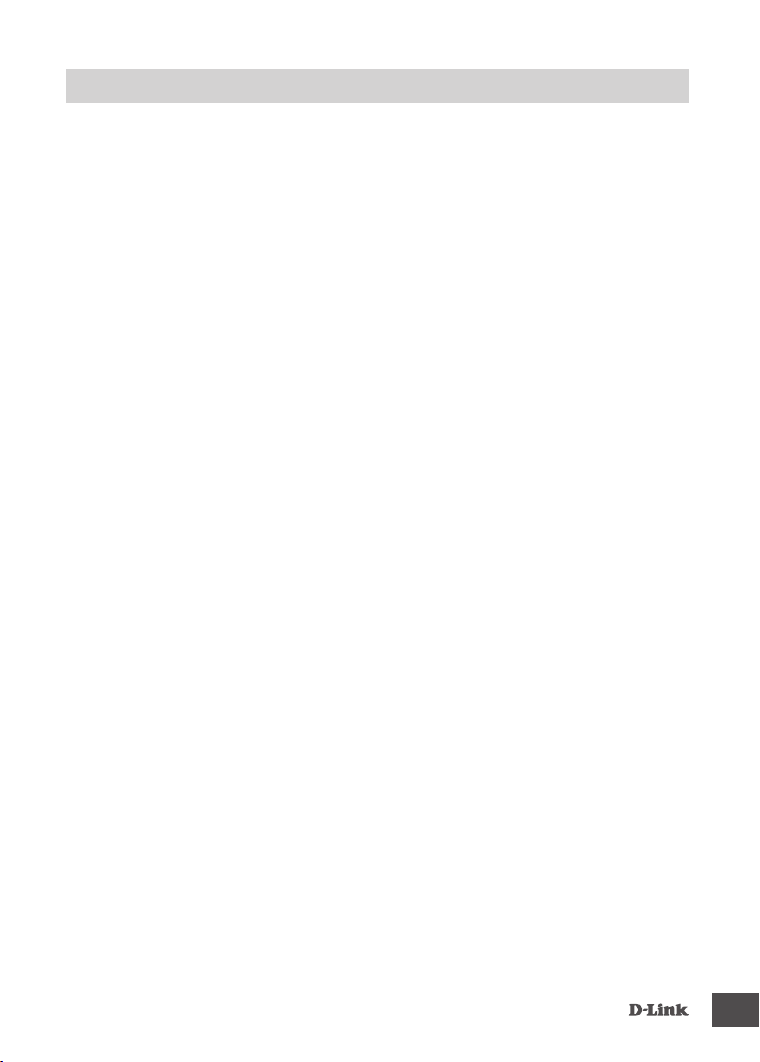
NOTES
DCS-2330L
75
Page 8

NOTES
76
DCS-2330L
Page 9
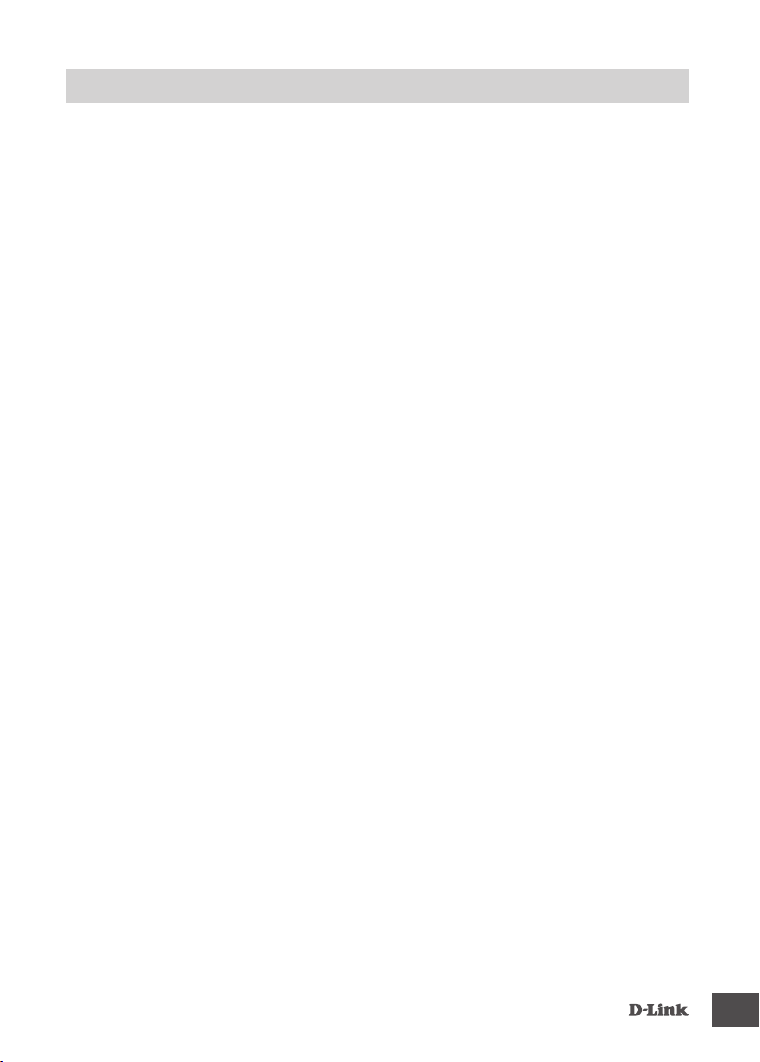
NOTES
DCS-2330L
77
Page 10

NOTES
78
DCS-2330L
Page 11

Page 12

TECHNICAL SUPPORT
UK www.dlink.com
IRELAND www.dlink.com
GERMANY www.dlink.com
FRANCE www.dlink.com
SPAIN www.dlink.com
ITALY www.dlink.com
NETHERLANDS www.dlink.com
BELGIUM www.dlink.com
LUXEMBURG www.dlink.com
POLAND www.dlink.com
CZECH www.dlink.com
HUNGARY www.dlink.com
NORWAY www.dlink.com
DENMARK www.dlink.com
FINLAND www.dlink.com
SWEDEN www.dlink.com
GREECE www.dlink.com
PORTUGAL www.dlink.com
Ver. 1.00(EU) 2014/03/03 RMN0101120
WIRELESS NETWORK REMINDER
Wireless Network Name (SSID)
Wireless Network Password
